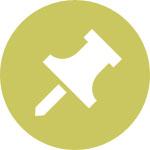
Pixel8系、Pixel7、Pixel7 Pro、Pixel7a、その他の Pixel でも同様の方法で設定できます。
Pixel7 シリーズで1つのアプリのみ操作可能にする「アプリの固定」機能について解説します。
存在を知らなければまず使うことがない隠れ機能です。
動画で見る
アプリの固定とは?
Pixel スマートフォンで1つのアプリのみ操作可能にするモードです。パソコンの世界ではキオスクモードとも呼ばれます。
アプリを固定すると、アプリを終了してホーム画面へ戻ったり、別のアプリを起動する事ができません。
アプリの固定を解除する時には、PIN 入力や指紋認証を要求する事もできます。
アプリ固定機能は相手を信用できる場合にのみ使用してください。
アプリの固定は何に使う?
以下のような使い方があります。
- スマートフォンを一時的に第三者に渡す時
- 子どもや祖父母にスマートフォンを使わせる時
- 会場で映像を流すなど公共マシンとして使う時
- ゲーム中に誤操作を防止したい時
スマートフォンを一時的に第三者に渡す時
友人など第三者にスマートフォンを渡す必要がある時、アプリの固定をしておけば他のアプリを起動したり秘密を覗かれる事を防ぐ事ができます。
スマートフォンはある意味プライバシーの塊です。第三者に見られたくないものもたくさんあるはずです。
子どもや祖父母にスマートフォンを使わせる時
子どもや高齢者は予想もしないような操作をしてしまう事があります。それによってスマートフォンに不具合が発生してしまう事もあります。
アプリの固定をしておくことで、余計な操作を防ぐ事ができます。
会場で映像を流すなど公共マシンとして使う時
イベント会場などで映像を流したり、誰でも使える端末として設定したい時にアプリの固定は便利です。スマートフォンでは用途が限られてしまいますが、タブレットでは活用の幅があります。
ゲーム中に誤操作を防止したい時
ゲーム中に誤ってアプリを閉じてしまうという誤操作で台無しになってしまう事もあるでしょう。
アプリの固定は、ゲームを閉じてしまう事も防ぐ事ができます。
アプリの固定を有効にする
アプリの固定を使うためには、設定で有効にする必要があります。

まずは設定をタップします。
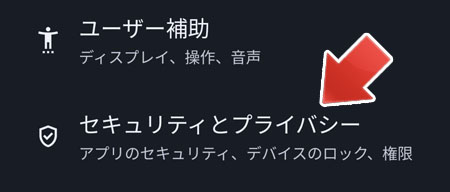
下の方へスクロールして、セキュリティとプライバシーをタップします。
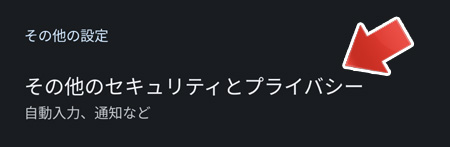
下の方へスクロールして、その他の設定のセキュリティとプライバシーをタップします。
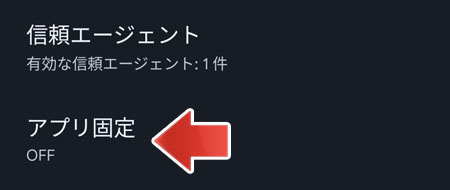
下の方へスクロールして、アプリ固定をタップします。
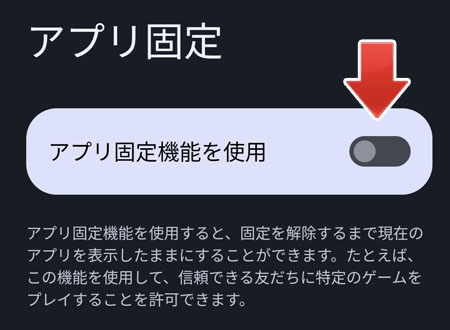
「アプリ固定機能を使用」のスイッチをオンにします。
固定解除にパスワードを求める
アプリの固定を有効にしただけでは、誰でも簡単に解除できてしまいます。
アプリの固定を解除しようとする時に、PIN、指紋認証を求める事ができます。
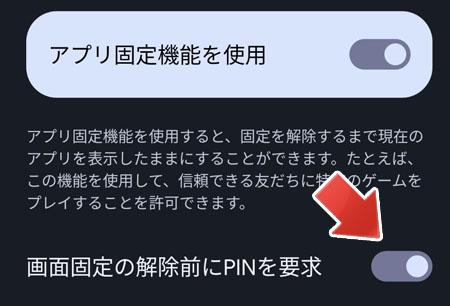
「画面固定の解除前に PIN を要求」のスイッチをオンにします。
アプリを固定する方法
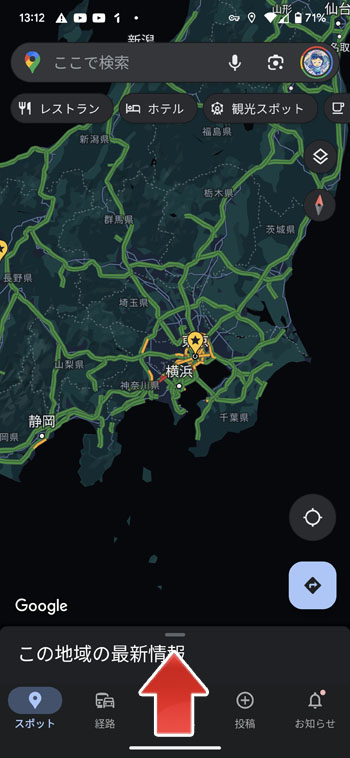
固定したいアプリを開き、画面最下部から上へスワイプして1秒後に画面から指を離します。
3ボタンナビゲーションの場合は□ボタンをタップ。

画面上部のアプリアイコンをタップします。
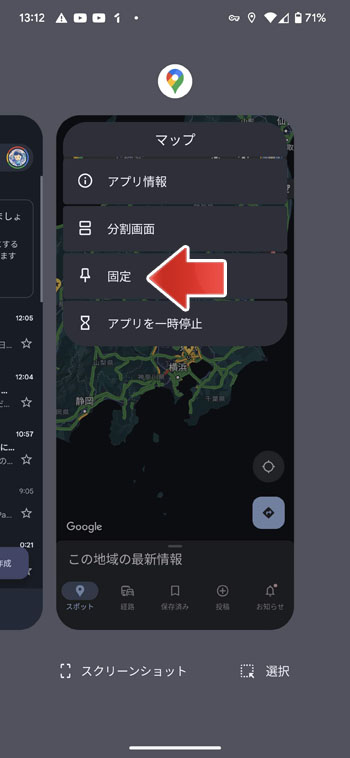
メニューの中から、固定をタップします。
これで固定したアプリしか操作できなくなります。
アプリ固定を解除する方法
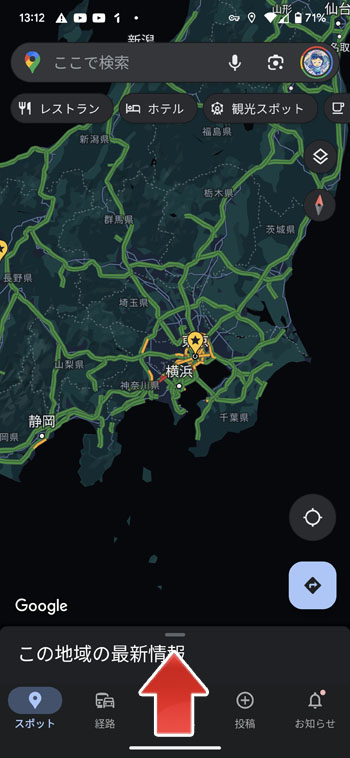
画面最下部から上へスワイプして反応があるまで指を離さないでください。
3ボタンナビゲーションの場合、戻るボタンと□ボタンを長押します。
反応があった後、アプリ固定が解除されます。パスワードの要求設定をしている場合、指紋認証または PIN の入力を求められます。
関連記事
赤ちゃんの鳴き声などを検知する「音検知通知」について